Похожие презентации:
Создание поверхностных моделей
1.
СОЗДАНИЕ ПОВЕРХНОСТНЫХМОДЕЛЕЙ
Двухмерное компьютерное проектирование активно
развивалось до 1990 года. Однако плоское проектирование
все-таки неестественно для че-ловека и требует
достаточно сложной подготовки. Мы живем в окружении
трехмерных объектов и мыслим в трехмерном
пространстве. Нам легче воспри-нимать виртуальную
объемную модель, нежели воображать трехмерное тело
при
прочтении
плоского
чертежа.
Развитие
вычислительных систем позволило вывести технологии
проектирования на новый уровень.
2.
Очень важно понимать отличие трехмерной модели отаксоно-метрического рисунка:
на аксонометрическом рисунке мы можем видеть изображение
объ-екта, выполненного с одной точки зрения. Трехмерная
модель позво-ляет видеть объект с любой стороны;
*
на плоском экране мы получаем плоское отображение модели,
одна-ко в памяти компьютера модель характеризуется реальной
объемной формой;
*
для твердотельной модели мы можем автоматически выполнять
се-чения плоскостью, определить массу, объем и другие
параметры.
*
3.
Система AutoCAD предоставляет широкиевозможности работы в трех-мерном пространстве.
Работа в трехмерном пространстве - это сочетание
рисо-вания, редактирования и установки видов и
видовых экранов. При формирова-нии трехмерной
модели на плоском экране получается лишь мнимый
образ трехмерного объекта. Однако в памяти
компьютера объект характеризуется ре-альной
трехмерной формой. Работу в среде AutoCAD
возможно осуществлять
4.
Работу в среде AutoCAD возможно осуществлять в двухрежимах: пространстве модели и пространстве листа. В
пространстве модели формируется трехмерная или
двухмерная модель разрабатываемого объекта. Если
пользователь работает только в плоскости с
двухмерными
объек-тами,
ему
нет
особой
необходимости переходить в пространство листа. Работа
осуществляется на не перекрывающихся видовых
экранах.
5.
Пространство листа – это пространство AutoCAD,необходимое для того, чтобы отобразить сформированную в пространстве модель объекта в
перекрывающихся (плавающих) видовых экранах.
Если бы не использовалось пространство листа,
пришлось бы загромождать пространство модели
ненужной информацией, которая необхо-дима лишь
для формирования графических документов.
Внутренняя рамка, ос-новная надпись и другая
графическая и текстовая информация не имеет отношения к реальной модели и требуется только для
твердой копии чертежа. Про-странство листа строго
двумерно, и видеть его можно только в направлении,
перпендикулярном плоскости изображения.
6.
Переключение экрана из пространства модели в пространстволиста возможно осуществить мышью с помощью кнопки Модель / Лист в строке состояния нижней части
Рабочего стола
AutoCAD.
Команда ТЗРЕНИЯ (VPOINT) – позволяет условно вводить
местопо-ложение глаза наблюдателя относительно создаваемых
объектов.
Вывод данной команды возможен с помощью падающего или
экранного меню по следующей схеме: Вид→3D виды→ Задание
точки зрения. При этом открывается диалоговое окно (рис
7.
8.
В данном случае «точка зрения» определяется спомощью двух углов, один из которых задается в
плоскости XY относительно оси X, а другой – относительно плоскости XY «вверх» (рис. 50)
9.
Второй путь: Вид→3Dвиды→Точка зрения. В этом случае надисплее появится условное изображение развернутого глобуса и
три взаимно-перпендикулярные оси.
Центральная точка на условном глобусе обозначает северный
полюс, внутренняя окружность – экватор, внешняя окружность –
южный полюс. Пе-рекрестие показывает положение точки
зрения (рис. 51).
Угол направления взгляда в плоскости XY определяется
положением перекрестия внутри условного глобуса, а угол
между направлением взгляда и плоскостью XY – ее расстоянием
от центра компаса. В соответствии с положе-нием точки зрения
на развертке изменяется ориентация координатных осей.
10.
Передвигая с помощью мыши перекрестие иконтролируя расположение координатных осей, можно
быстро установить требуемый вид.
Третий путь: Вид → 3Dвиды → Стандартные виды.
В данном случае можно создать один из шести
основных видов или один из четырех аксонометрических: вид сверху; вид снизу; вид слева; вид
справа; вид спереди (глав-ный вид); вид сзади;
11.
Команда КАМЕРА (CAMERA) позволяет увидеть любой объект иличасть его в перспективе (центральное проектирование).
Запросы:
Текущие настройки камеры: Высота=50 Фокусное расстояние=50 мм.
Задайте положение камеры: Ввести значение или указать точку.
12.
Задайте положение цели:Задайте опцию [?/Имя/Положение/Высота/Цель/Объектив/Сечение/виД /выХод]<выХод>:
? - Выводит на экран список определенных в настоящее время камер или добавляет в
список имя новой камеры.
Имя - присваивает камере имя.
Положение - указывает положение камеры.
Высота - изменяет высоту камеры.
Цель - указывает целевой объект камеры.
Объектив - изменяет фокусное расстояние камеры.
Сечение – определяет переднюю и заднюю секущие плоскости и уста-навливает их
значения.
Вид - устанавливает текущий вид в соответствии с установками камеры.
13.
В AutoCAD существует три типа трехмерных моделей –каркасные, поверхностные и твердотельные, которые
обладают определенными досто-инствами и
недостатками. Для каждого типа применяются
определенные мето-ды создания и редактирования.
Поэтому при формировании пространственных моделей
не следует создавать отдельные составные части,
применяя различные типы моделирования. В AutoCAD
имеются ограниченные возможности преоб-разования
тел в поверхности, а поверхностей в каркасные модели.
Обратные преобразования невозможны.
14.
Каркасная модель представляет собой трехмерныйобъект, состоящий из точек (вершин) и линий (ребер).
Эта модель проста в построении, но с ее по-мощью
можно представить лишь ограниченный класс деталей,
в которых ап-проксимирующие поверхности в основном
– плоскости. Модели данного типа представляют собой
как бы скелетное описание пространственных объектов
(рис. 52). В AutoCAD каркасные модели формируются
путем размещения пло-ских объектов в любом месте
трехмерного пространства. Такое размещение возможно
осуществить различными способами:
15.
ввод значений трехмерныхпостроении объекта;
*
точек
(X,Y,Z)
при
ввод новых плоскостей построений путем установки
новой пользова-тельской системы координат;
перемещение в пространстве ранее созданного плоского
объекта.
*
*
Кроме перечисленных способов можно применять
трехмерные поли-линии и сплайны.
16.
Однако каркасное моделирование - моделированиесамого низкого уровня и имеет ряд серьезных
ограничений. На основе такой модели можно по-лучать,
например, проекции объекта на чертеже; но не всегда
можно получить правильные изображения, а также
сечения. В отличие от твердотельной модели, в
каркасной модели нельзя отличить видимые грани от
невидимых. Операцию по удалению скрытых линий
можно выполнить только вручную, стиранием каждой
отдельной линии. Но такое редактирование приведет к
«разрушению» всей модели.
17.
Поверхностная модель определяется с помощьюточек, линий и по-верхностей. Следовательно, ее
можно рассматривать как модель более высоко-го
уровня (рис. 53).
AutoCAD строит поверхности на базе многоугольных
сетей. Поскольку грани сети плоские, представление
криволинейных поверхностей производится
18.
путем их аппроксимации. Поверхности, составленныеиз плоских участков, будем называть сети.
Если объект представлен поверхностной моделью,
то всегда можно оп-ределить область между ребрами –
грани. Эту область, включая ее границы, рассматривают
как единое целое, что значительно упрощает описание
объекта, позволяет производить автоматическую
штриховку, копирование и другие пре-образования.
19.
Несмотря на целый ряд достоинств методаповерхностного моделирова-ния, его применение
ограничено из-за ряда недостатков. Например,
невозмож-но применять разрезы, логические операции.
Твердотельное моделирование - это самое современное
и наиболее со-вершенное средство создания
компьютерных трехмерных моделей. Твердо-тельная
модель описывается объемом, который она занимает, и,
следовательно, обеспечивает полное и однозначное
определение трехмерной геометрической формы (рис.
20.
21.
Построение трехмерной модели можно осуществить в рабочем пространстве «Классический AutoCAD», а также в пространстве «3D моделирование».Рабочие пространства представляют собой наборы меню, инструменталь-ных
панелей, сгруппированных и упорядоченных специальным образом для создания
среды рисования, отвечающей целям конкретной задачи.
При использовании рабочего пространства отображаются только необходимые для конкретной задачи меню, инструментальные панели и палитры. Кроме
этого, в некоторых рабочих пространствах автоматически отображается пульт
управления - специальная палитра с управляющими панелями, характер-ными для
конкретной задачи.
22.
Например, при создании 3D моделей можноиспользовать рабочее про-странство «3D
моделирование», содержащее только
ориентированные на рабо-ту с 3D объектами
инструментальные панели, меню и палитры (рис.
55). Эле-менты интерфейса, не являющиеся
необходимыми для 3D моделирования, скрываются,
максимально освобождая область экрана,
доступную для работы.
23.
Команды создания поверхностных моделей24.
Моделирование поверхностных объектов спомощью сетей применяется в случаях, когда можно
игнорировать их физические свойства, такие как
масса, объем, центр масс, момент инерции и т.п. (они
сохраняются только в твердо-тельных моделях), но
желательно иметь возможность подавления скрытых
ли-ний, раскрашивания и тонирование (эти средства
неприменимы к каркасным моделям).
25.
Сети применяются также для создания геометрии с необычнымиобраз-цами сетей, например, 3D топологическая модель горной
местности
Команду 3DСЕТЬ(3DMESH) рекомендуется использовать при
построе-нии сложных поверхностей, которые не могут быть описаны
математически
Запросы:
Размер сети в направлении M: Ввести значение от 2 до 256
Размер сети в направлении N: Ввести значение от 2 до 256
Полигональная сеть определяется матрицей, размер которой
определя-ется числом M и N. Число вершин, необходимых для описания
сети, равно про-изведению M и N
Положение вершины (0, 0): Ввести 2D или 3D координаты.
Положение каждой вершины сети определяется парой m и n, т.е.
номе-ром ряда и номером столбца. Задание вершин начинается с
вершины (0,0). Пер-вой меняется величина n.
26.
Вершины М и N могут находиться на произвольном расстоянии друг отдруга.
Полигональные сети 3DСЕТЬ всегда открыты в направлениях M и N.
Замкнуть сеть можно с помощью команды PEDIT.
Команда П-ВРАЩ (REVSURF) создает сеть, образованную
вращением определяющей кривой вокруг выбранной оси (рис. 56).
Определяющая кривая задает N-направление сети. Если выбран круг или
замкнутая полилиния, то по-лученная сеть будет замкнута в направлении
N. Ось вращения определяется вектором от первой вершины полилинии к
последней вершине. Все промежу-точные вершины игнорируются. Ось
вращения задает направление M сети.
27.
Команда П-КРОМКА (EDGESURF) строит сеть по четырем пространственным или плоским линиям (рис. 57).Необходимо выбрать четыре смыкающиеся кромки, определяющие участок сети. Ограничивающие кривые могут представлять собой отрезки, дуги,
сплайны, а также разомкнутые двумерные и трехмерные полилинии. Кромки
должны смыкаться в конечных точках и образовывать топологически прямоугольный контур.
Кромки могут быть выбраны в любом порядке. Первая кромка
(SURFTAB1) определяет направление M генерируемой сети (от конечной точки, ближайшей к точке указания, к другому концу). Две кромки, смежные с
первой (SURFTAB2), задают направление N сети.










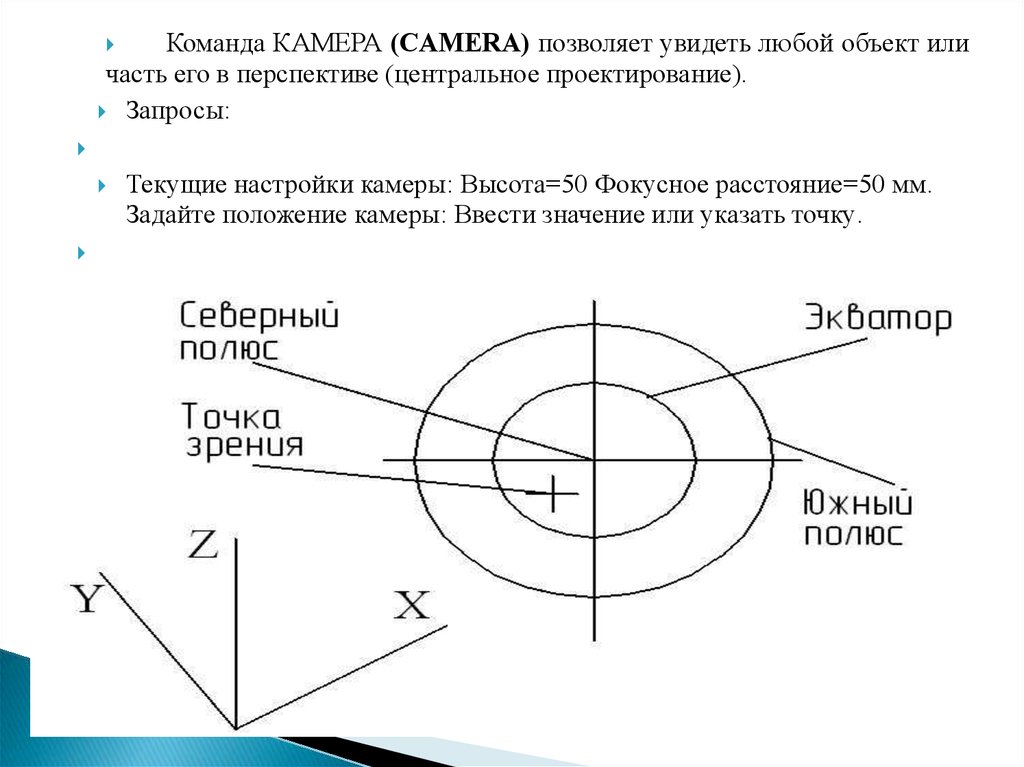

















 Программное обеспечение
Программное обеспечение








